Corrigir o erro play.hosting “Não é possível conectar ao servidor”
Publicados: 2025-11-22Se você está tentando jogar Minecraft ou outro jogo multijogador através do play.hosting e encontrou o frustrante erro “Não é possível conectar ao servidor” , você não está sozinho. Esse problema é comum entre jogadores que tentam acessar servidores auto-hospedados ou hosts Minecraft de terceiros. Felizmente, existem várias soluções práticas para resolver isso e voltar ao jogo rapidamente.
DR
O erro “Não é possível conectar ao servidor” em play.hosting é comumente causado por problemas de rede, endereços de servidor incorretos, restrições de firewall ou tempo de inatividade do servidor. Tente reiniciar o roteador, verificando novamente o IP e a porta e garantindo que nenhum firewall ou antivírus esteja bloqueando o acesso. Se o problema persistir, entre em contato com o suporte do provedor de hospedagem para solucionar problemas no servidor. Abordar sistematicamente cada uma dessas áreas pode economizar horas de tentativa e erro.
O que significa “Não é possível conectar ao servidor”?
Quando você vê esta mensagem ao tentar se conectar a um Minecraft ou outro servidor de jogo hospedado via play.hosting , normalmente é uma indicação de que o cliente do jogo não consegue estabelecer uma linha de comunicação com o servidor. As causas principais geralmente são devidas a:
- Endereço IP ou entrada de porta incorreta
- Falta de resposta ou tempo de inatividade do servidor
- Restrições locais de firewall ou antivírus
- Limitação do ISP ou portas bloqueadas
- Versão desatualizada do cliente ou servidor do jogo
Compreender as razões do erro é essencial para resolvê-lo com eficiência.
Guia passo a passo para solução de problemas
1. Verifique o endereço e a porta do servidor
Surpreendentemente, muitas vezes, o problema decorre de algo tão simples como um endereço incorreto ou um número de porta ausente. Valide as informações de conexão do servidor fornecidas por play.hosting ou pelo administrador do servidor. Certifique-se de inserir:
- Endereço IP correto (pode ser um nome de domínio)
- Número de porta específico , se aplicável (por exemplo, play.hosting:25565)

Digitar incorretamente ou omitir uma porta pode impedir que seu cliente encontre o servidor completamente.
2. Verifique se o servidor está online
Se o servidor estiver inativo, você não conseguirá se conectar, não importa o que tente de sua parte. Para confirmar:
- Visite o painel do servidor play.hosting e verifique se ele está marcado como ativo .
- Use ferramentas como MCSrvStatus ou Minecraft Server Status para executar ping no servidor remotamente.
Um tempo limite de resposta geralmente indica que o servidor não está aceitando conexões no momento, seja devido a manutenção ou configuração incorreta de software.
3. Reinicie seu modem, roteador e PC
Sua rede local pode ser o problema. Uma simples reinicialização do roteador e do sistema pode corrigir falhas temporárias ou conflitos de IP. Siga estas etapas:
- Desligue seu PC
- Desconecte seu roteador e modem por cerca de 60 segundos
- Conecte-os novamente e espere que todas as luzes normalizem
- Inicialize seu PC e tente conectar novamente
Às vezes, suas atribuições de IP ou cache DNS podem causar problemas de conectividade que um novo começo resolverá.
4. Desative firewalls e antivírus temporariamente
Software antivírus ou firewalls podem bloquear o acesso do seu jogo à Internet. Experimente estas etapas:
- Desative temporariamente seu antivírus ou firewall
- Tente se conectar ao servidor
- Se funcionar, crie uma regra de exceção permanente para o Minecraft ou para o inicializador do jogo
Não se esqueça de reativar suas ferramentas de segurança posteriormente para sua proteção.

5. Use um DNS como Google ou Cloudflare
Às vezes, os servidores DNS padrão do ISP podem não ser confiáveis ou armazenar em cache registros DNS desatualizados para o seu servidor. Mude para um destes:
- DNS do Google : 8.8.8.8 e 8.8.4.4
- DNS da Cloudflare : 1.1.1.1 e 1.0.0.1
Para fazer isso:
- Vá para Configurações de rede em seu sistema
- Edite as configurações do seu adaptador de rede
- Insira manualmente os valores DNS acima
Uma alteração de DNS pode melhorar a velocidade e a confiabilidade ao acessar servidores de jogos.
6. Certifique-se de que está na versão correta do jogo
Clientes e servidores executando versões diferentes do jogo não se conectarão. Verifique sempre:
- Você está usando a versão suportada do servidor (por exemplo, Minecraft 1.20.4)
- Você não tem mods conflitantes que alterem o comportamento da rede
Lançadores como Minecraft Launcher e ATLauncher permitem alterar facilmente a versão do jogo.
7. Verifique a configuração de hospedagem via play.hosting
Se você for o host do servidor ou tiver controle sobre o back-end, verifique os logs e as configurações do servidor em play.hosting . Fique atento a:
- Ligações de porta – Certifique-se de que o servidor esteja escutando na porta correta
- Erros relacionados a conflitos de plugins ou mods
- Regras de firewall aplicadas pelo host bloqueando conexões
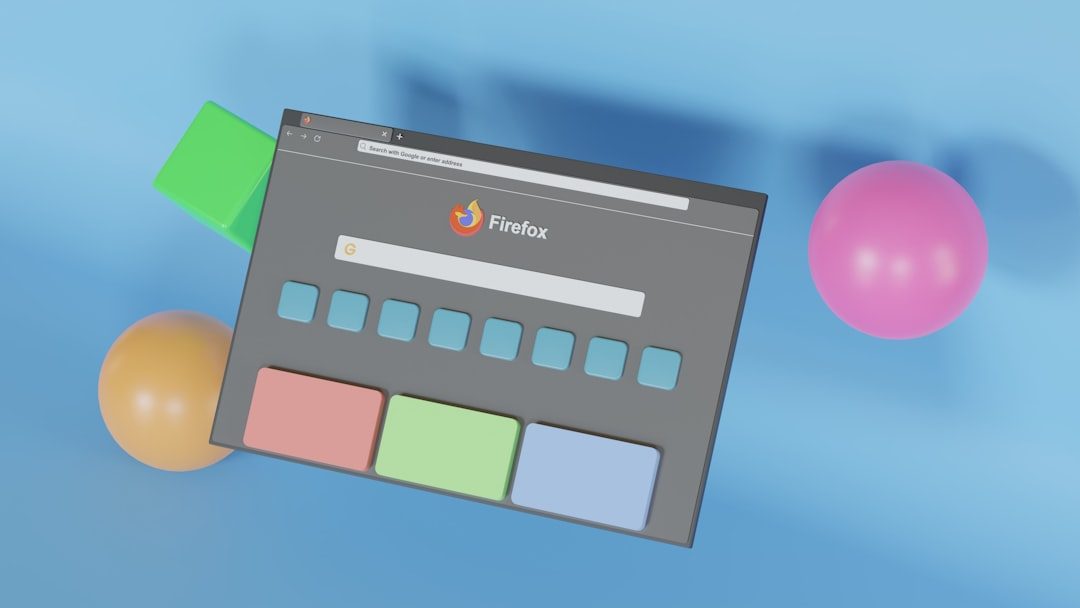
O painel de controle geralmente tem acesso ao console, onde você pode pesquisar logs de erros que mencionam falhas de IP ou de ligação de porta.
Solução de problemas avançada
Verifique a lista de permissões do servidor
Se o servidor usar uma lista de permissões e seu nome de usuário não estiver nela, sua entrada será negada. Um descuido comum, especialmente ao configurar servidores privados. Peça ao administrador do servidor para adicionar seu nome de usuário ao arquivo whitelist.json ou alterne as configurações da lista de permissões no painel de controle.
Reflexão da localização do servidor
Tente executar ping no servidor a partir do seu terminal ou prompt de comando:
ping play.hospedagem
Se você receber mensagens de solicitação com tempo limite esgotado , o problema pode ser distância física do servidor, alta latência ou protocolos ICMP bloqueados em seu país ou pelo seu ISP.
Contate o provedor de hospedagem
Se tudo mais falhar, o próprio provedor poderá ser o único capaz de resolver o problema. Entre em contato com o suporte da play.hosting com os seguintes detalhes:
- Mensagem de erro exata
- Etapas que você já tentou
- Nome e IP do seu servidor
A equipe de suporte pode precisar verificar os logs do servidor ou realizar correções de back-end em seu nome.
Dicas de prevenção para conectividade futura
- Marque os detalhes corretos do servidor em um documento seguro
- Habilite backups de servidor para evitar perda de configuração
- Use ferramentas de monitoramento para receber alertas caso seu servidor fique offline
- Mantenha suas versões de cliente e servidor sincronizadas
Considerações Finais
Ser atingido pelo erro “Não é possível conectar ao servidor” ao usar play.hosting é irritante, mas pode ser corrigido. Freqüentemente, é apenas uma questão de verificar os detalhes ou atualizar a pilha de rede. Seguindo as etapas acima, você aumenta muito suas chances de resolver o problema rapidamente e minimizar o tempo de inatividade do jogo. Em caso de dúvida, não hesite em entrar em contato com seu provedor de hospedagem para obter assistência prática.
Comece o jogo – e que seu servidor esteja sempre ativo e esperando por você!
